Napraw błąd 0x80070032 Forza Horizon 5 w systemie Windows 10
Opublikowany: 2022-09-06
Kilku użytkowników skarżyło się na 0x80070032 Forza Horizon 5 w systemie Windows 10, gdy uzyskują dostęp do gry. Dzieje się tak z powodu nieprawidłowych ustawień systemu lub uszkodzonych plików gry. Ponadto istnieje tak wiele czynników, które przyczyniają się do problemu omówionego w tym artykule. Ponadto metody rozwiązywania problemów opisane w tym przewodniku pomogą naprawić błąd 0x80070032 w Forza Horizon 5.

Zawartość
- Jak naprawić błąd 0x80070032 Forza Horizon 5 w systemie Windows 10?
- Metoda 1: Podstawowe metody rozwiązywania problemów
- Metoda 2: Uruchom Forza Horizon 5 jako administrator
- Metoda 3: Sprawdź integralność plików gry (na Steam)
- Metoda 4: Zmodyfikuj ustawienia zapory Windows Defender
- Metoda 5: Tymczasowo wyłącz program antywirusowy (jeśli dotyczy)
- Metoda 6: Utwórz nowy profil użytkownika
- Metoda 7: Napraw pakiet redystrybucyjny Microsoft Visual C++
- Metoda 8: Ponowna instalacja pakietu redystrybucyjnego Microsoft Visual C++
- Metoda 9: Zainstaluj ponownie DirectX
- Metoda 10: Zainstaluj ponownie Forza Horizon 5
Jak naprawić błąd 0x80070032 Forza Horizon 5 w systemie Windows 10?
Nie ma konkretnego powodu, który uruchamia 0x80070032 Forza Horizon 5 w systemie Windows 10. Jednak przeanalizowaliśmy kilka raportów online i platform dyskusyjnych i wymieniliśmy możliwe czynniki, które powodują problem na komputerze z systemem Windows 10.
- Wymagania systemowe gry nie są spełnione.
- Jakiś program działający w tle blokuje grę.
- Nie używasz uprawnień administratora do gry, aby funkcjonować w niej.
- Uszkodzona pamięć podręczna Sklepu Windows uniemożliwia otwarcie gry.
- Niewłaściwe ustawienia daty i godziny.
- Gra nie ma priorytetów, a Twój komputer ma wysoką wydajność w ustawieniach zasilania.
- Sterowniki graficzne na twoim komputerze nie są kompatybilne.
- Program antywirusowy lub zapora sieciowa na Twoim komputerze uniemożliwia normalne uruchomienie gry.
- Pakiety Microsoft Visual C++ nie są w najnowszej wersji.
Oto kilka skutecznych metod rozwiązywania problemów, które pomogą naprawić błąd Forza Horizon 5 0x80070032 na komputerze z systemem Windows 10.
Metoda 1: Podstawowe metody rozwiązywania problemów
Przed przejściem do zaawansowanych metod postępuj zgodnie z tymi podstawowymi metodami rozwiązywania problemów, aby naprawić błąd.
1A. Uruchom ponownie komputer
Ogólną sztuczką, aby rozwiązać wszystkie tymczasowe usterki związane z grą Forza Horizon 5, jest ponowne uruchomienie komputera. Możesz ponownie uruchomić komputer, postępując zgodnie z instrukcjami.
1. Przejdź do menu Windows Power User, naciskając jednocześnie klawisze Windows i X.
2. Wybierz Zamknij lub wyloguj się .
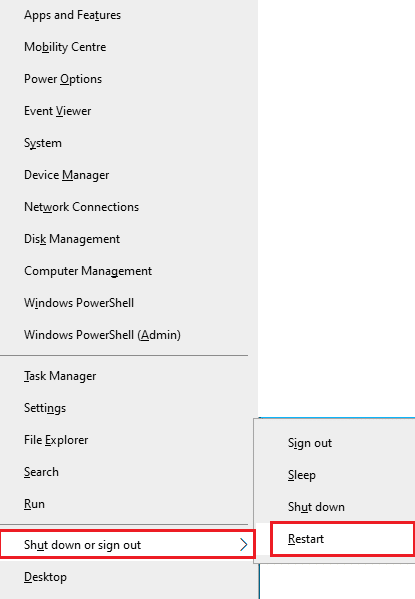
3. Na koniec kliknij Uruchom ponownie.
Po ponownym uruchomieniu usługi sprawdź, czy możesz uzyskać dostęp do gry bez żadnych błędów.
1B. Sprawdź wymagania systemowe
Kilku użytkowników zgłosiło, że błąd Forza Horizon 5 0x80070032 pojawia się na twoim komputerze, gdy gra nie spełnia wymagań systemowych. Przed pobraniem dowolnej aplikacji/gry na urządzenie upewnij się, że komputer spełnia minimalne wymagania aplikacji. Aby poznać minimalne wymagania dowolnej aplikacji, musisz sprawdzić jej oficjalną stronę internetową. Musisz sprawdzić trzy aspekty wymagań: karta graficzna, DirectX i wymagania systemowe.
Oto wymagania komputera zgodne z oczekiwaniami gry Forza Horizon 5.
| MINIMALNE WYMAGANIA | ZALECANE WYMAGANIA | |
| procesor | Intel i3-4170 przy 3,7 GHz LUB Intel i5 750 przy 2,67 GHz | Intel i7-3820 @ 3,6 Ghz |
| Baran | 8 GB | 12 GB |
| OS | Windows 10 w wersji 15063.0 lub nowszej | Windows 10 w wersji 15063.0 lub nowszej |
| KARTA GRAFICZNA | NVidia 650TI LUB NVidia GT 740 LUB AMD R7 250x | NVidia GTX 970 LUB NVidia GTX 1060 3 GB LUB AMD R9 290x LUB AMD RX 470 |
| PIXEL SHADER | 5.0 | 5.1 |
| SHADER VERTEX | 5.0 | 5.1 |
| DEDYKOWANA WIDEO RAM | 2 GB | 4 GB |
1C. Zapewnij prawidłowe połączenie sieciowe
Niestabilne połączenie internetowe prowadzi do błędu Forza Horizon 5 0x80070032, również jeśli są jakieś przeszkody między routerem a komputerem, mogą one zakłócać sygnał bezprzewodowy i powodować sporadyczne problemy z połączeniem.
Możesz uruchomić Speedtest, aby poznać optymalny poziom szybkości sieci wymagany do prawidłowego połączenia.
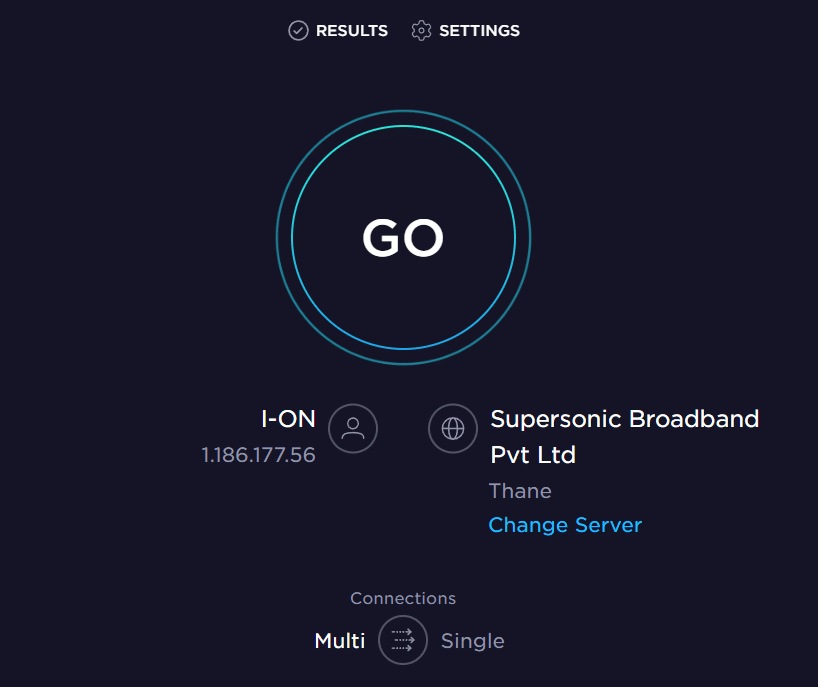
Upewnij się, że Twoje urządzenie spełnia poniższe kryteria.
- Znajdź siłę sygnału swojej sieci i jeśli jest bardzo niska, usuń wszystkie przeszkody na drodze.
- Unikaj zbyt wielu urządzeń podłączonych do tej samej sieci.
- Zawsze kupuj modem/router zweryfikowany przez dostawcę usług internetowych (ISP) i są one wolne od konfliktów.
- Nie używaj starych, uszkodzonych lub uszkodzonych kabli. W razie potrzeby wymień kable.
- Upewnij się, że przewody od modemu do routera i modemu do ściany są stabilne i wolne od zakłóceń.
Jeśli występują problemy z łącznością internetową, zapoznaj się z naszym przewodnikiem Jak rozwiązywać problemy z łącznością sieciową w systemie Windows 10, aby rozwiązać ten sam problem.
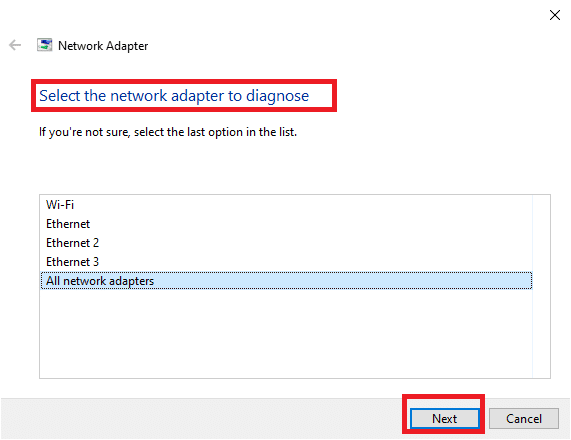
1D. Zamknij procesy w tle
Kilku użytkowników potwierdziło, że kod błędu 0x80070032 Forza Horizon 5 można rozwiązać, zamykając wszystkie zadania działające w tle na komputerze. Aby zrealizować zadanie, postępuj zgodnie z naszym przewodnikiem Jak zakończyć zadanie w systemie Windows 10 i postępuj zgodnie z instrukcjami.
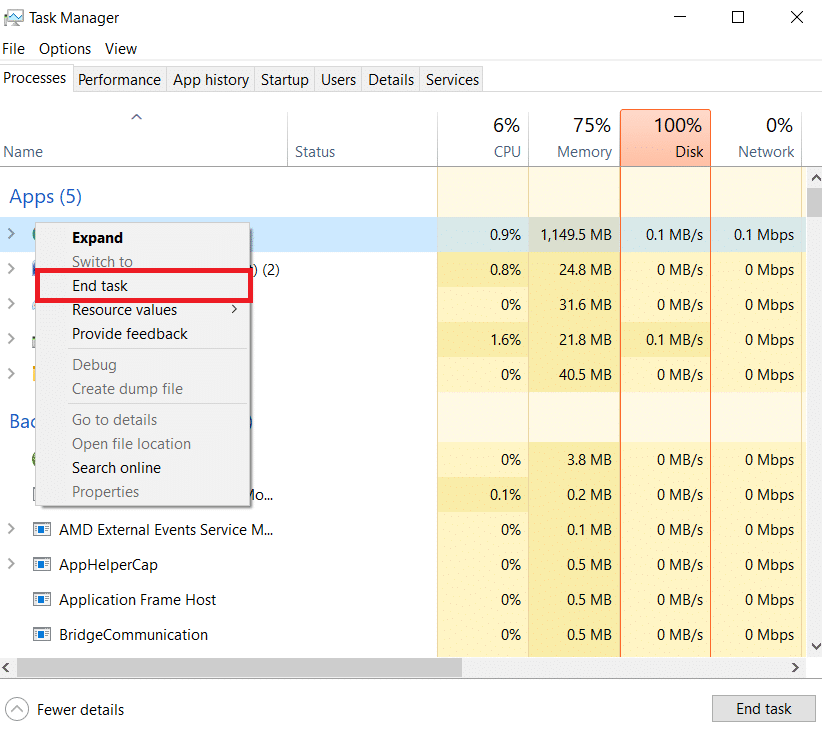
Po zamknięciu wszystkich procesów w tle sprawdź, czy udało Ci się naprawić omawiany kod błędu.
Przeczytaj także: Napraw Forza Horizon 4 Nie można dołączyć do sesji na Xbox One lub PC
1E. Zmień ustawienia daty i czasu
Nieprawidłowe ustawienia daty i godziny w komputerze mogą przyczynić się do omawianego kodu błędu FH5 na komputerze z systemem Windows. Aby zsynchronizować ustawienia daty, regionu i godziny na komputerze z systemem Windows 10, wykonaj poniższe instrukcje.
1. Naciśnij jednocześnie klawisze Windows + I, aby otworzyć Ustawienia systemu Windows.
2. Teraz wybierz ustawienie Czas i język .
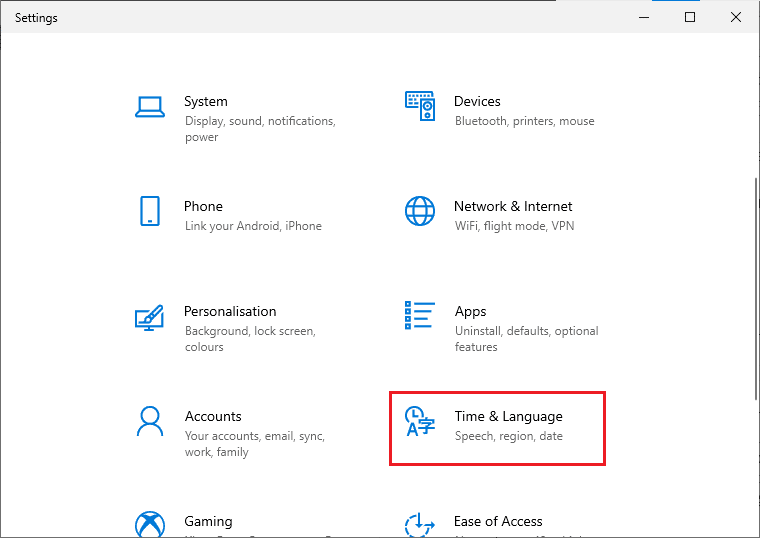
3. Następnie na karcie Data i godzina upewnij się, że dwie wartości Ustaw czas automatycznie i Ustaw strefę czasową automatycznie są włączone.
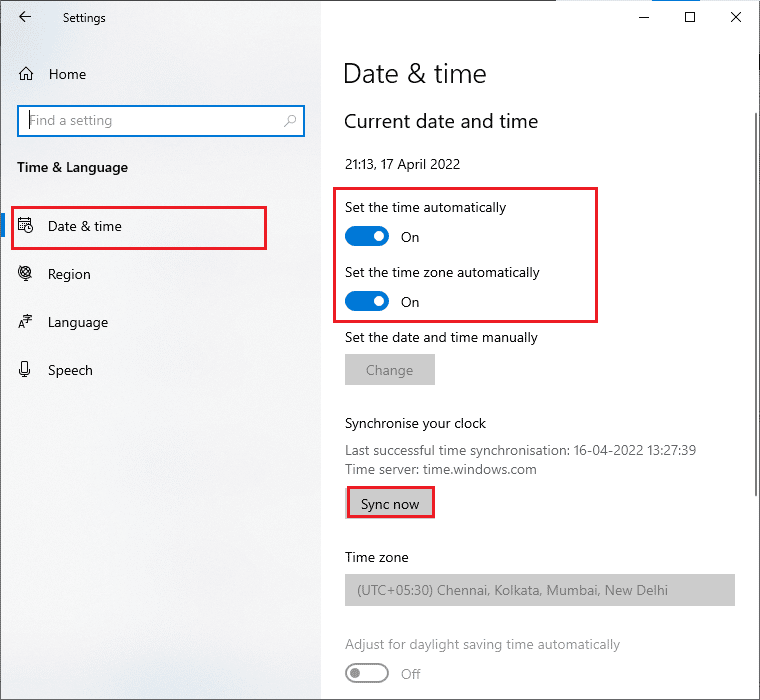
4. Następnie kliknij Synchronizuj teraz , jak podkreślono powyżej. Sprawdź, czy kod błędu Forza Horizon 5 został rozwiązany, czy nie.
1F. Napraw pliki systemowe
Jeśli na komputerze z systemem Windows 10 brakuje jakichkolwiek lub uszkodzonych plików, napotkasz kod błędu FH5 0x80070032. Jednak naprawiasz te uszkodzone pliki za pomocą wbudowanych narzędzi, a mianowicie Kontrolera plików systemowych oraz Obsługa i zarządzanie obrazami wdrażania . Przeczytaj nasz przewodnik dotyczący naprawy plików systemowych w systemie Windows 10 i postępuj zgodnie z instrukcjami, aby naprawić wszystkie uszkodzone pliki.
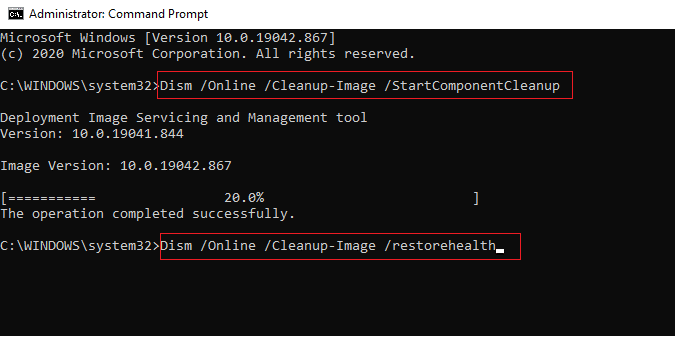
1G. Uruchom pełne czyszczenie dysku
Niewielu użytkowników zasugerowało, że wyczyszczenie części miejsca na dysku na komputerze pomogło im rozwiązać omawiany problem. Umożliwi to komputerowi instalowanie nowych plików w razie potrzeby, co pomoże rozwiązać problem.
Jeśli na komputerze jest minimalna dostępna przestrzeń, która przyczynia się do omawianego kodu błędu, postępuj zgodnie z naszym przewodnikiem 10 sposobów na zwolnienie miejsca na dysku twardym w systemie Windows, który pomaga usunąć wszystkie niepotrzebne pliki z komputera.
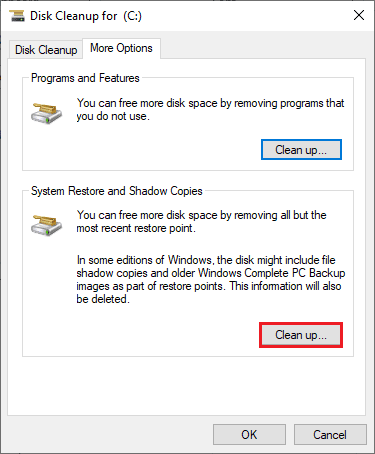
1 godz. Zaktualizuj system Windows
Możesz także usunąć błędy z komputera i gry, aktualizując system operacyjny. Zawsze upewnij się, czy zaktualizowałeś swój system operacyjny Windows i czy są jakieś aktualizacje oczekujące na działanie, skorzystaj z naszego przewodnika Jak pobrać i zainstalować najnowszą aktualizację systemu Windows 10.
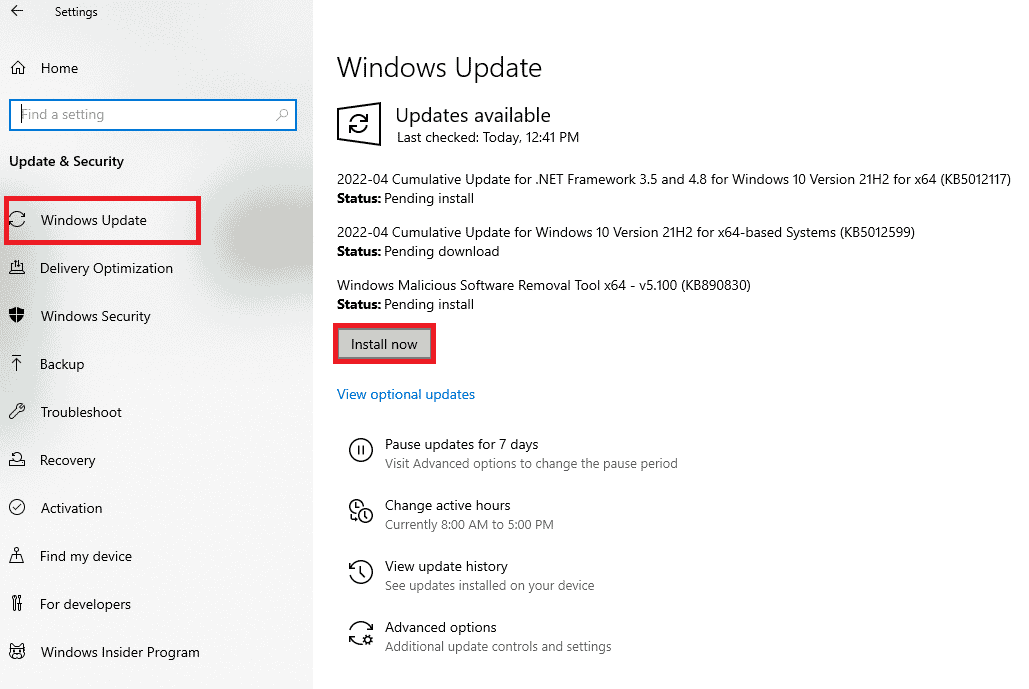
Po zaktualizowaniu systemu operacyjnego Windows sprawdź, czy możesz połączyć się z serwerem gier bez żadnych błędów.
Przeczytaj także: Napraw Windows znalezione sterowniki dla twojego urządzenia, ale napotkał błąd
1I. Zaktualizuj sterowniki graficzne
Forza Horizon 5, będąca grą intensywnie korzystającą z grafiki, Twój sterownik graficzny ma kluczowe znaczenie dla Twoich wrażeń z gry. Jeśli sterowniki są nieaktualne lub wadliwe, zaktualizuj je. Najnowsze wersje sterowników można wyszukiwać na oficjalnych stronach internetowych lub aktualizować ręcznie. Postępuj zgodnie z naszym przewodnikiem 4 sposoby aktualizacji sterowników graficznych w systemie Windows 10, aby zaktualizować sterownik i sprawdzić, czy rozwiązałeś omawiany problem, czy nie.
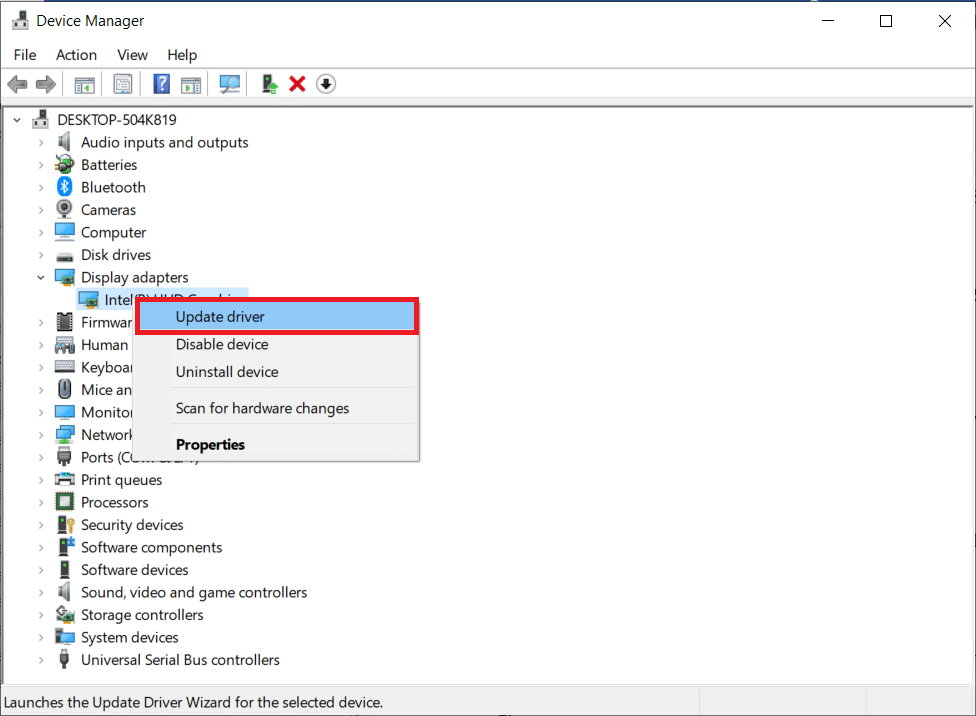
1J. Wycofaj sterowniki GPU
Czasami aktualna wersja sterowników GPU może powodować problem 0x80070032 FH5 iw takim przypadku trzeba przywrócić poprzednie wersje zainstalowanych sterowników. Ten proces nazywa się wycofywaniem sterowników i możesz łatwo przywrócić sterowniki komputera do poprzedniego stanu, postępując zgodnie z naszym przewodnikiem Jak przywrócić sterowniki w systemie Windows 10.
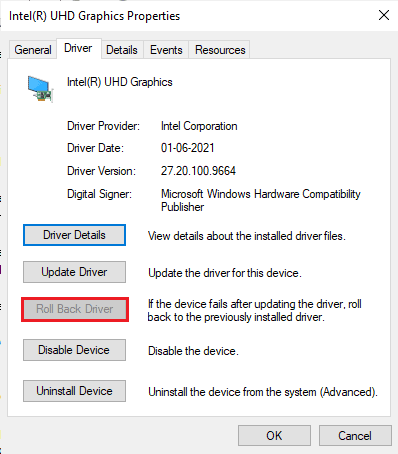
1 tys. Zainstaluj ponownie sterowniki graficzne
Jeśli po aktualizacji sterowników graficznych nadal napotykasz kod błędu 0x80070032 Forza Horizon 5, zainstaluj ponownie sterowniki urządzeń, aby rozwiązać wszelkie problemy z niezgodnością. Istnieje kilka sposobów ponownej instalacji sterowników na komputerze. Możesz jednak łatwo ponownie zainstalować sterowniki graficzne, zgodnie z instrukcjami w naszym przewodniku Jak odinstalować i ponownie zainstalować sterowniki w systemie Windows 10.
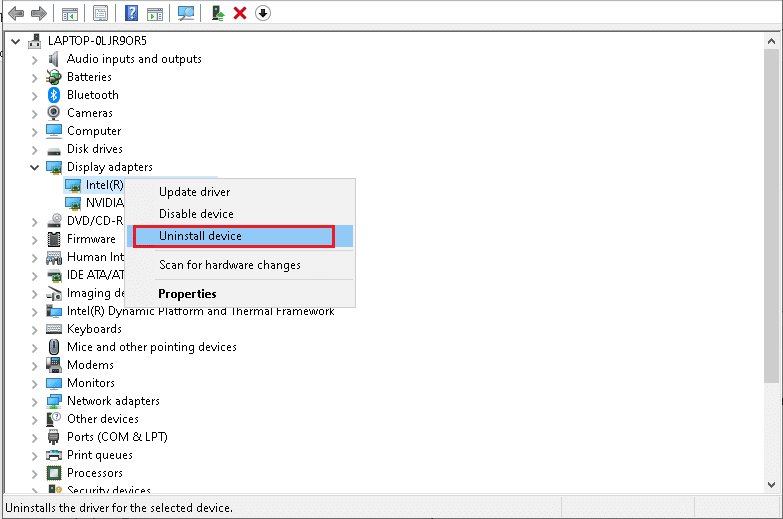
Po ponownej instalacji sterowników GPU sprawdź, czy możesz uzyskać dostęp do gry Forza Horizon 5 bez żadnych błędów.
1L. Wyczyść pamięć podręczną i dane DNS
Niewielu użytkowników zasugerowało, że wyczyszczenie pamięci podręcznej DNS i danych na komputerze pomogło im naprawić kod błędu FH5 0x80070032. Postępuj zgodnie z naszym przewodnikiem, jak opróżnić i zresetować pamięć podręczną DNS w systemie Windows 10.

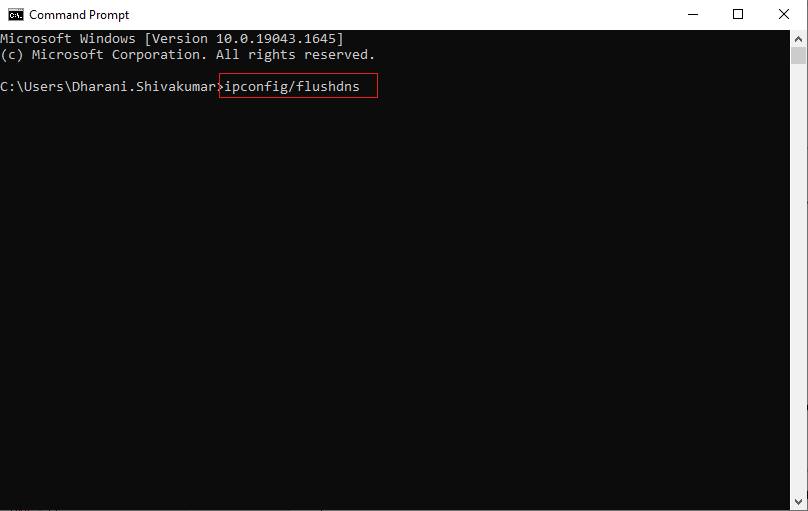
Metoda 2: Uruchom Forza Horizon 5 jako administrator
Jest to jeden z najczęstszych powodów, które powodują błąd 0x80070032 Forza Horizon 5 na komputerze z systemem Windows 10. Dostęp do niektórych uprawnień i funkcji można uzyskać tylko po przyznaniu praw administratora do gry Forza Horizon 5. W tym scenariuszu możesz naprawić omawiany problem, postępując zgodnie z poniższymi instrukcjami.
1. Kliknij prawym przyciskiem myszy skrót Forza Horizon 5 na pulpicie lub przejdź do katalogu instalacyjnego i kliknij go prawym przyciskiem myszy.
2. Teraz wybierz opcję Właściwości .
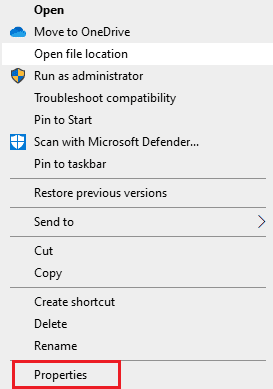
3. Następnie przejdź do zakładki Zgodność i zaznacz pole Uruchom ten program jako administrator .
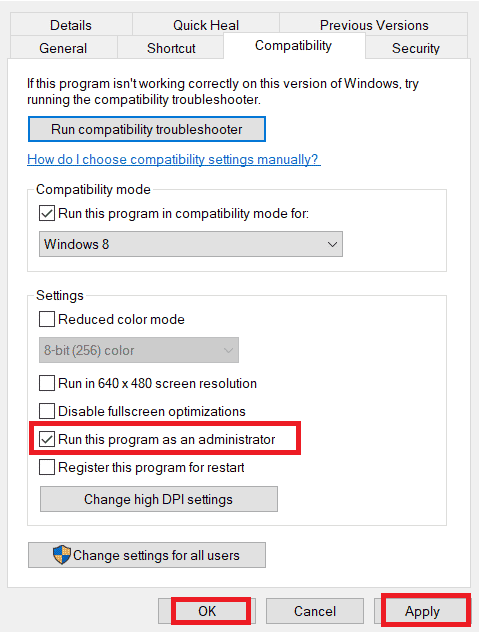
4. Na koniec kliknij Zastosuj > OK , aby zapisać zmiany.
Przeczytaj także: Napraw błąd Forza Horizon FH5 0x803FB107
Metoda 3: Sprawdź integralność plików gry (na Steam)
Widzieliśmy wiele przypadków, w których brakuje plików gry, są one uszkodzone lub miały niekompletne instalacje. Użytkownicy mogą również doświadczyć błędu 0x80070032 Forza Horizon 5, jeśli zostaną przerwane przez proces aktualizacji lub jeśli pliki gry są przenoszone. W tej metodzie otworzysz Steam i użyjesz wbudowanej funkcji do weryfikacji integralności gry. Zostanie wymieniony, jeśli aplikacja coś znajdzie. Przeczytaj nasz poradnik, jak zweryfikować integralność plików gry na Steam.
Uwaga: Podobne kroki należy wykonać, jeśli używasz innego oprogramowania do publikowania.
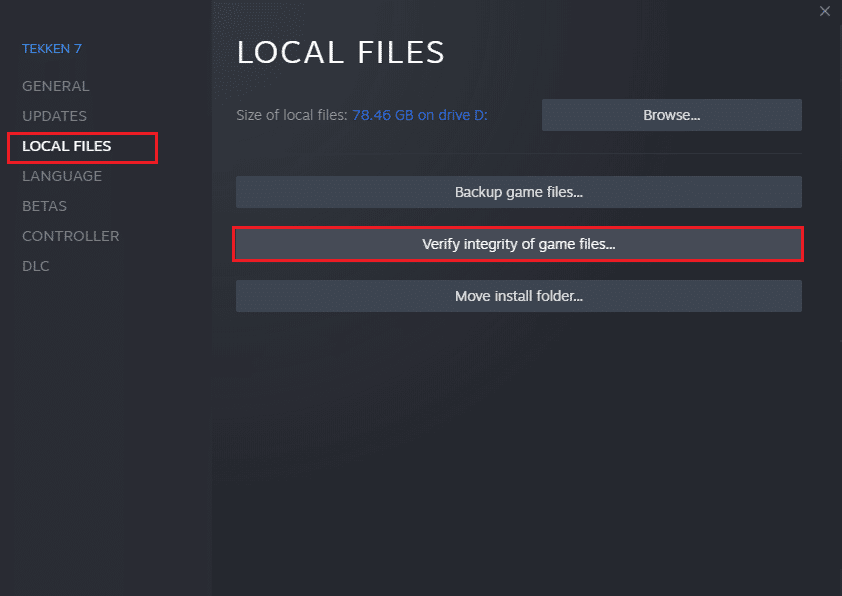
Metoda 4: Zmodyfikuj ustawienia zapory Windows Defender
Natkniesz się również na błąd 0x80070032 FH5 z powodu nadmiernie reaktywnego lub nadmiernie ochronnego pakietu antywirusowego na komputerze z systemem Windows 10. Uniemożliwia to połączenie między programem uruchamiającym grę a serwerem. Aby rozwiązać ten problem, możesz dodać grę Forza Horizon 5 do białej listy w ustawieniach zapory lub tymczasowo wyłączyć problem.
Opcja I: Biała lista Battle.net
Aby zezwolić na grę Forza Horizon 5 w zaporze Windows Defender, postępuj zgodnie z naszym przewodnikiem Zezwalaj lub blokuj aplikacje przez zaporę systemu Windows i wykonaj kroki zgodnie z instrukcjami.
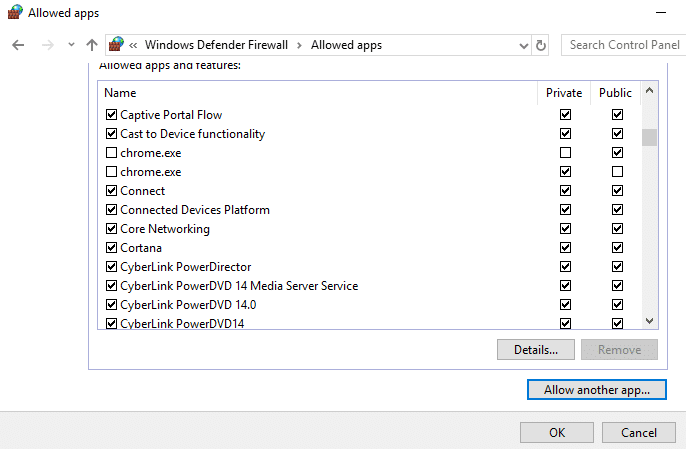
Opcja II: Wyłącz zaporę (niezalecane)
Jeśli nie wiesz, jak wyłączyć Zaporę systemu Windows Defender, pomoże Ci w tym nasz przewodnik dotyczący wyłączania zapory systemu Windows 10.
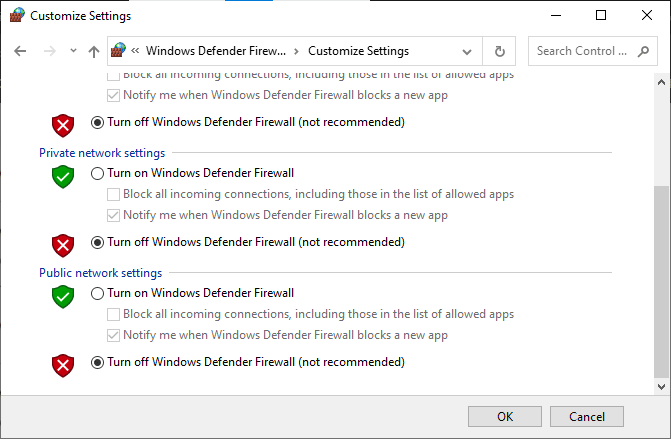
Opcja III: Utwórz nową regułę w zaporze
1. Naciśnij klawisz Windows i wpisz Windows Defender Firewall z zaawansowanymi zabezpieczeniami , a następnie kliknij Otwórz .
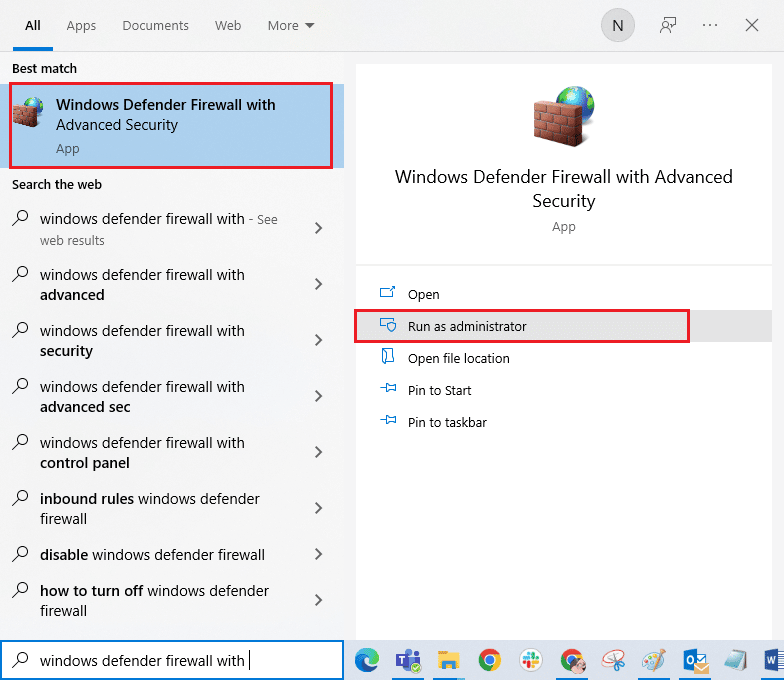
2. Teraz w lewym okienku kliknij Reguły przychodzące , jak pokazano.
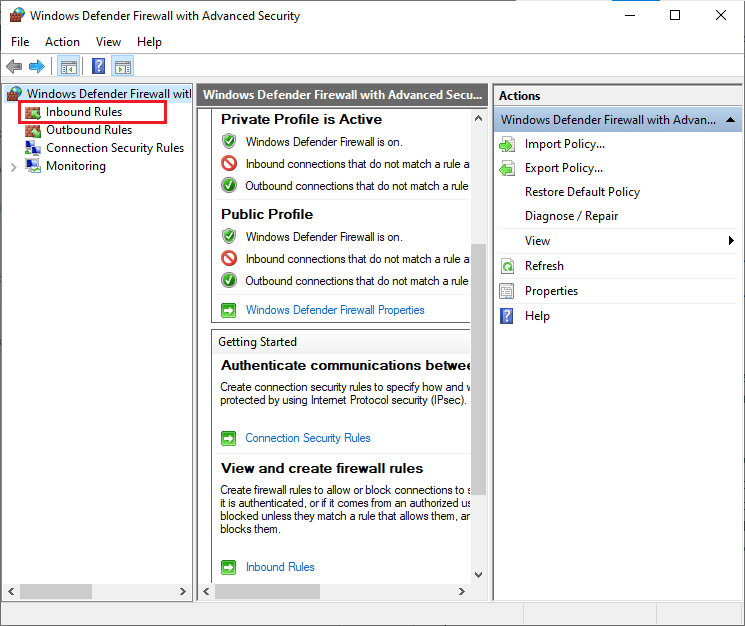
3. Następnie w prawym okienku kliknij Nowa reguła… , jak pokazano.
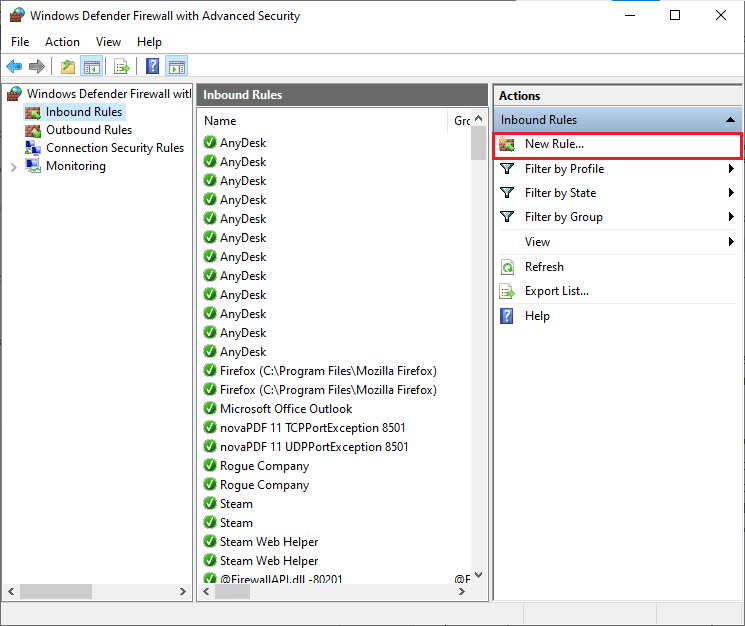
4. Teraz upewnij się, że wybrałeś opcję Program w sekcji Jaki typ reguły chcesz utworzyć? menu i kliknij Dalej> , jak pokazano.
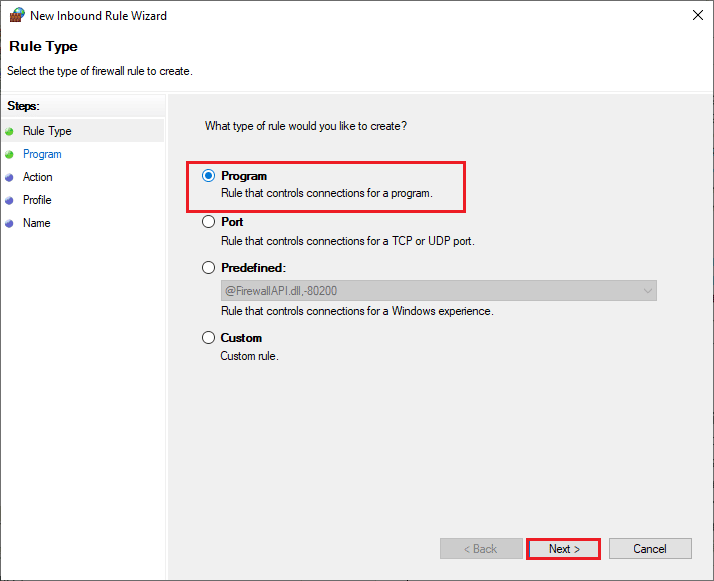
5. Następnie kliknij przycisk Przeglądaj… odpowiadający ścieżce tego programu: jak pokazano.
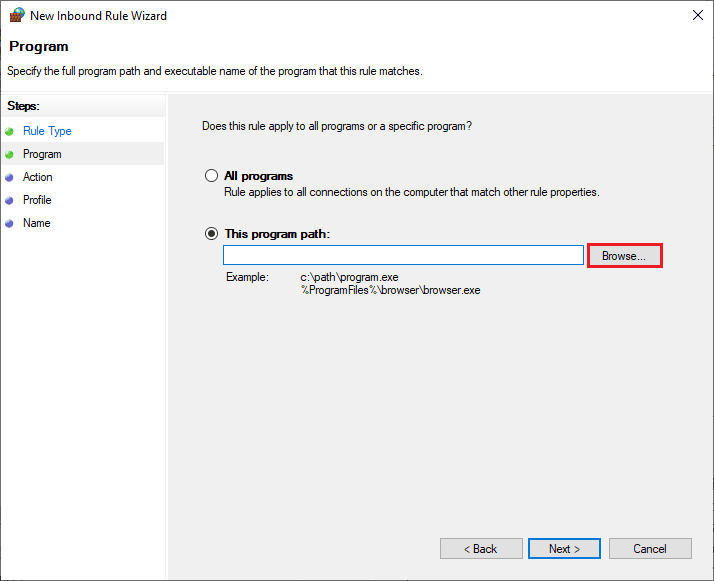
6. Następnie przejdź do ścieżki C:\Program Files (x86)\ Forza Horizon 5 i kliknij dwukrotnie plik instalacyjny . Następnie kliknij przycisk Otwórz .
7. Następnie kliknij Dalej > w oknie Kreatora nowej reguły ruchu przychodzącego , jak pokazano.
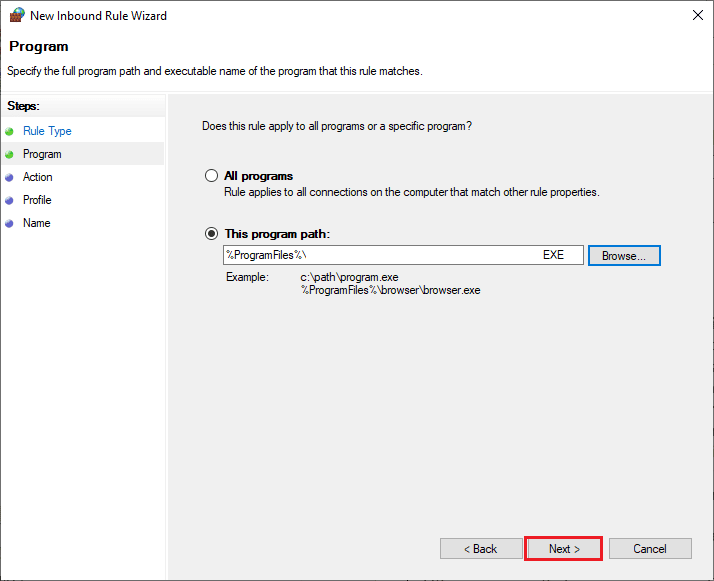
8. Teraz wybierz przycisk radiowy obok Zezwól na połączenie i kliknij Dalej > , jak pokazano.
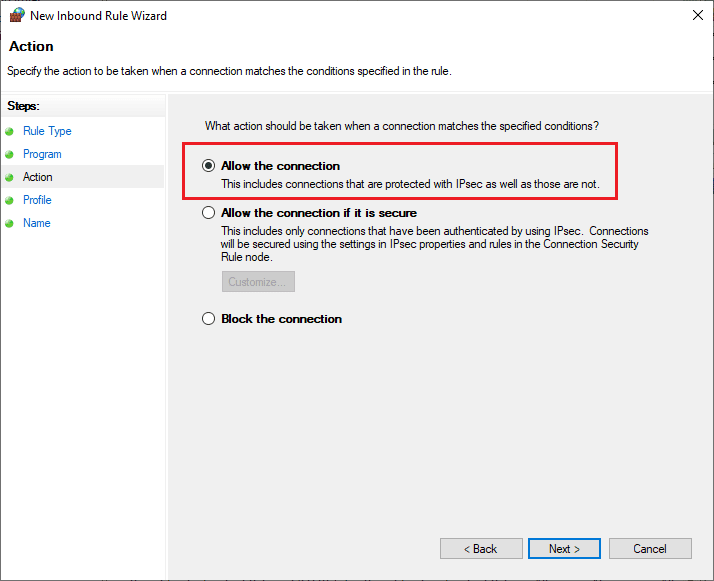
9. Upewnij się, że zaznaczone są pola Domena, Prywatne, Publiczne i kliknij Dalej > , jak pokazano.
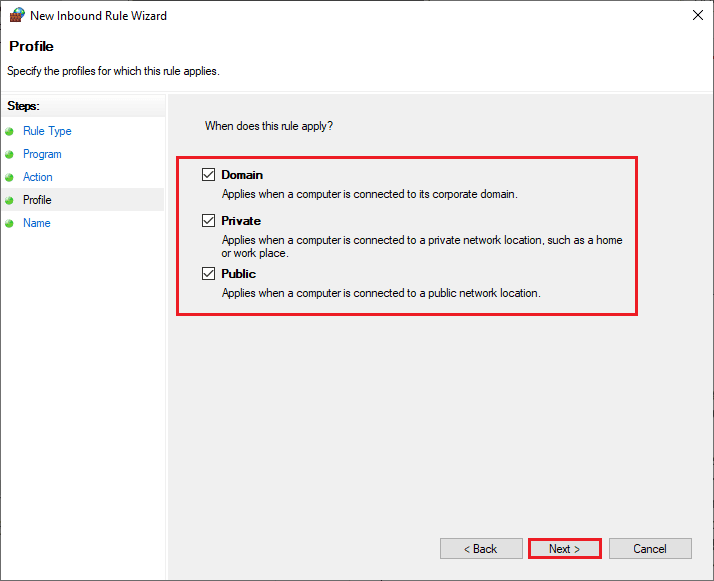
10. Na koniec dodaj nazwę do nowej reguły i kliknij Zakończ .
Wszystko gotowe! Sprawdź, czy naprawiłeś błąd Forza Horizon 5 0x80070032, czy nie.
Przeczytaj także: Jak odinstalować McAfee LiveSafe w systemie Windows 10
Metoda 5: Tymczasowo wyłącz program antywirusowy (jeśli dotyczy)
Niektóre niezgodne programy antywirusowe zainstalowane na Twoim komputerze powodują wyświetlenie pytania, 0x80070032 Forza Horizon 5. Aby uniknąć konfliktów, musisz upewnić się, że ustawienia zabezpieczeń komputera z systemem Windows 10 są stabilne, czy nie. Aby dowiedzieć się, czy pakiet antywirusowy jest przyczyną 0x80070032 Forza Horizon 5, wyłącz go raz i spróbuj połączyć się z siecią.
Przeczytaj nasz przewodnik Jak tymczasowo wyłączyć program antywirusowy w systemie Windows 10 i postępuj zgodnie z instrukcjami, aby tymczasowo wyłączyć program antywirusowy na komputerze.
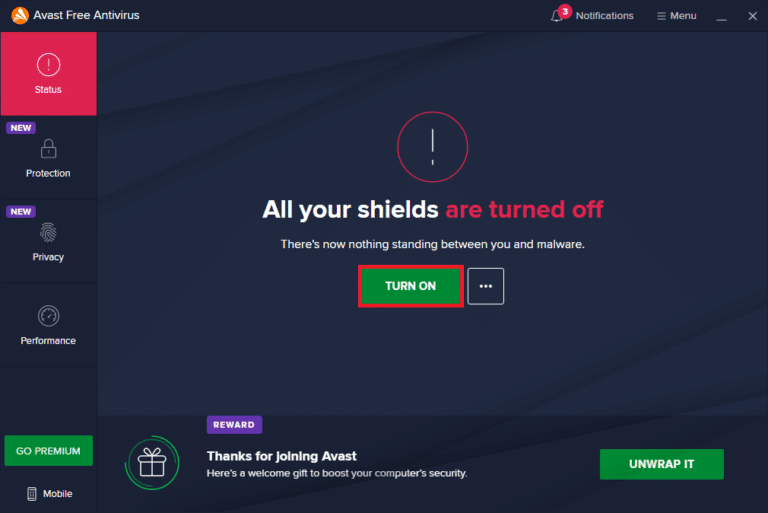
Jeśli masz rozwiązanie problemu po wyłączeniu programu antywirusowego na komputerze, zaleca się całkowite odinstalowanie programu z komputera. Przeczytaj nasz przewodnik Wymuś odinstalowywanie programów, które nie zostaną odinstalowane w systemie Windows 10, aby odinstalować program antywirusowy z komputera.
Metoda 6: Utwórz nowy profil użytkownika
Utworzenie nowego konta użytkownika może naprawić wszelkie błędy i usterki związane z profilem. To pomoże naprawić 0x80070032 Forza Horizon 5. Możesz utworzyć nowy profil użytkownika, wykonując czynności opisane w naszym przewodniku Jak utworzyć lokalne konto użytkownika w systemie Windows 10
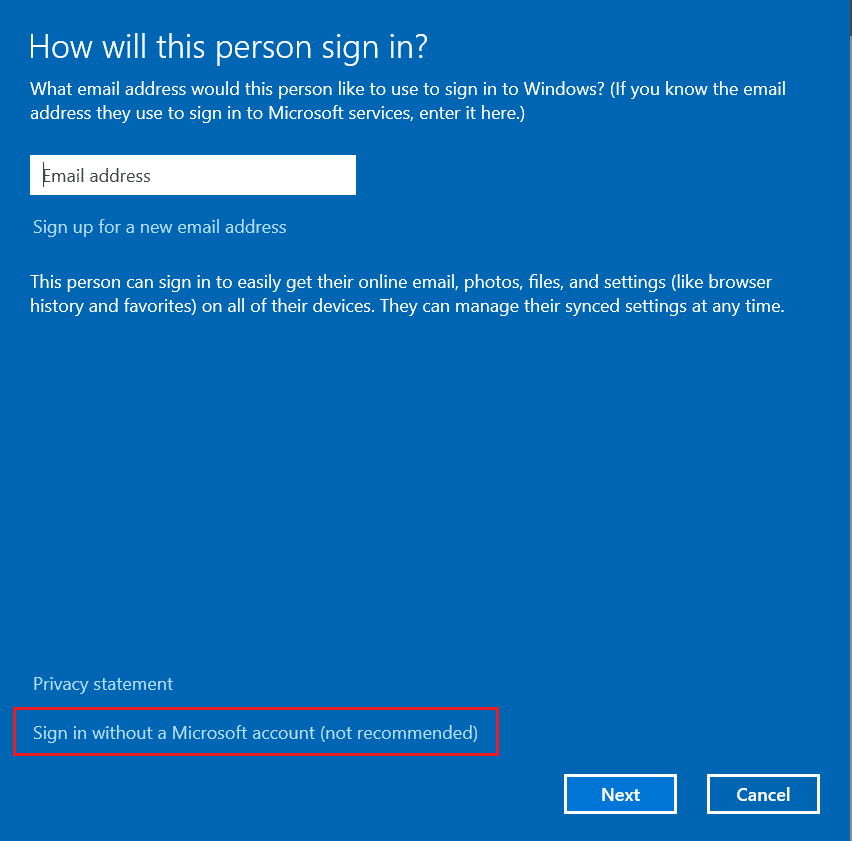
Po utworzeniu nowego profilu użytkownika sprawdź, czy naprawiłeś omawiany problem, czy nie.
Przeczytaj także: Napraw błąd Microsoft Store 0x80073D12 w systemie Windows 10
Metoda 7: Napraw pakiet redystrybucyjny Microsoft Visual C++
Alternatywnie możesz spróbować naprawić pakiety redystrybucyjne Microsoft Visual C ++, aby naprawić 0x80070032 Forza Horizon 5 w następujący sposób: Przeczytaj nasz przewodnik, jak naprawić pakiet redystrybucyjny Microsoft Visual C ++.
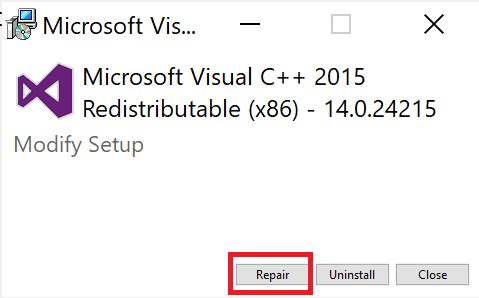
Otwórz aplikację, której wcześniej nie byłeś w stanie otworzyć. Jeśli to nie zadziałało, spróbuj ponownie zainstalować pakiet redystrybucyjny Microsoft Visual C++.
Metoda 8: Ponowna instalacja pakietu redystrybucyjnego Microsoft Visual C++
Jeśli poprzednia metoda naprawy pakietu Microsoft C++ Visual Redistributable nie naprawiła 0x80070032 FH5, będziesz musiał ponownie zainstalować pakiet redystrybucyjny. Wykonaj podane czynności, aby odinstalować, a następnie zainstalować je ponownie. Postępuj zgodnie z naszym przewodnikiem, jak ponownie zainstalować pakiet redystrybucyjny Microsoft Visual C++.
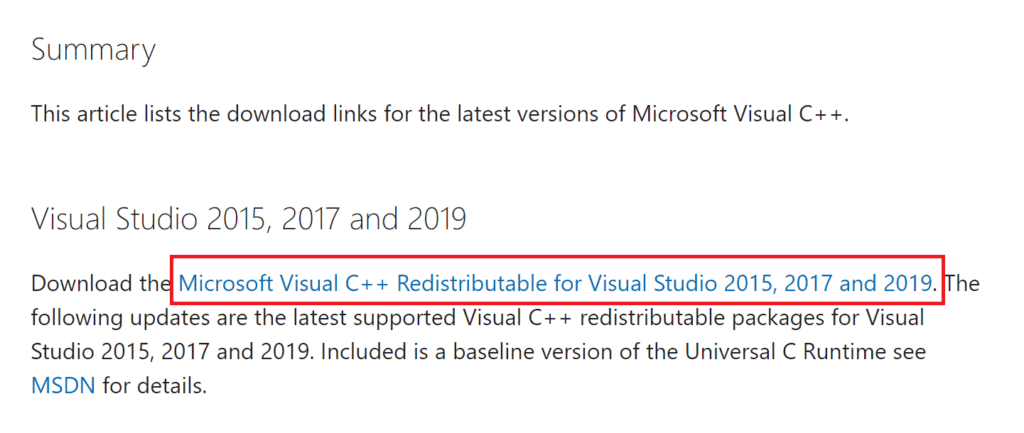
Metoda 9: Zainstaluj ponownie DirectX
Aby cieszyć się płynną obsługą multimediów w grze Forza Horizon (FH5), musisz upewnić się, czy zainstalowany jest program DirectX i czy jest on zaktualizowany do najnowszej wersji. DirectX pomaga poprawić wrażenia wizualne, zwłaszcza w grach graficznych i aplikacjach. DirectX 12 jest elastyczny w przypadku aplikacji o wysokiej obsłudze graficznej na komputerze z systemem Windows 10. Dzięki temu Forza Horizon 5 wie, co robić i możesz wykonać poniższe kroki, aby sprawdzić, czy Twój komputer zawiera już DirectX 12. Postępuj zgodnie z naszym przewodnikiem Jak zaktualizować DirectX w systemie Windows 10.
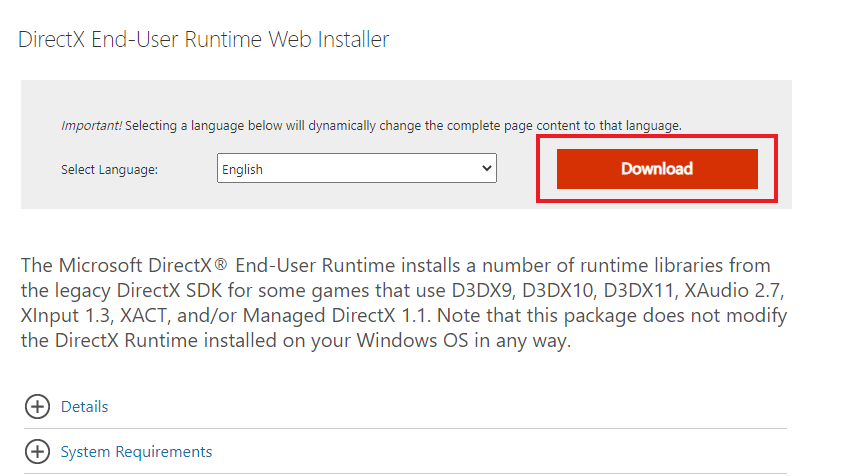
Przeczytaj także: Napraw awarię gry Forza Horizon 5 w systemie Windows 10
Metoda 10: Ponownie zainstaluj Forza Horizon 5
Jeśli żadna z metod nie pomogła, spróbuj ponownie zainstalować grę, jeśli to możliwe. Wszystkie ustawienia i konfiguracja konfiguracyjna zostaną odświeżone po ponownej instalacji, dzięki czemu istnieje większa szansa, że uzyskasz poprawkę dla 0x80070032 Forza Horizon 5.
1. Naciśnij jednocześnie klawisze Windows + I, aby uruchomić Ustawienia systemu Windows .
2. Teraz kliknij Ustawienia aplikacji .
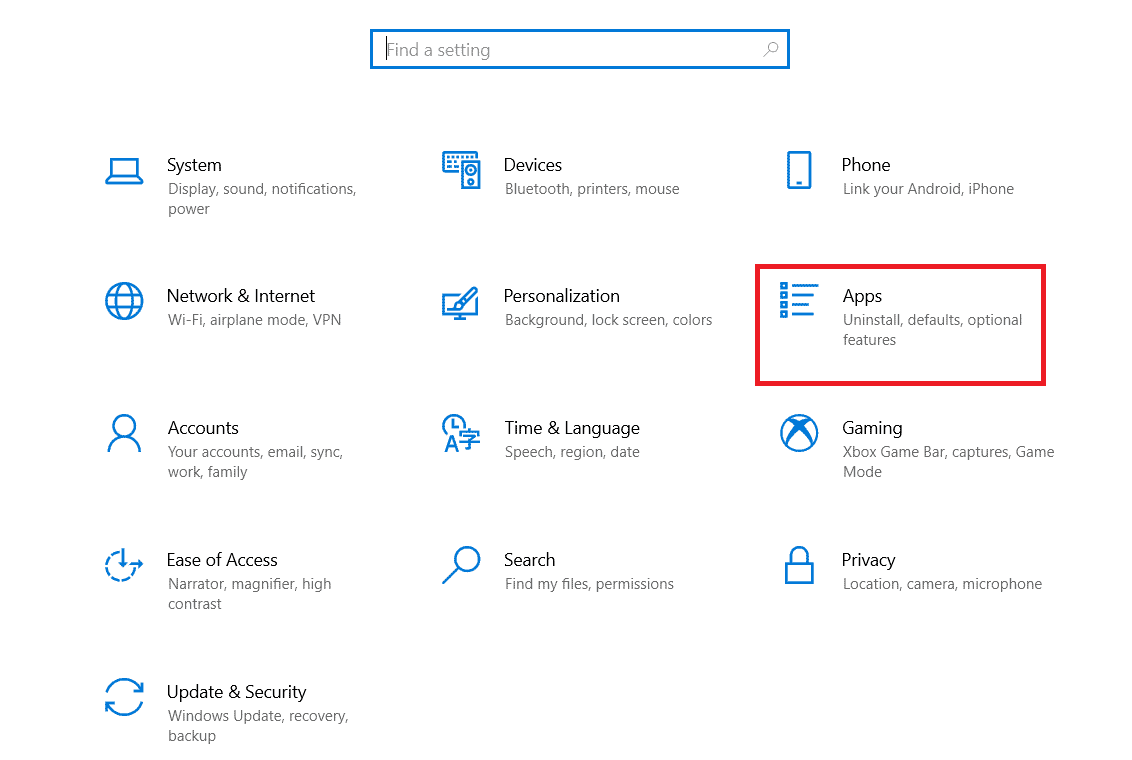
3. Teraz zlokalizuj i kliknij grę Forza Horizon 5 (FH5) i wybierz opcję Odinstaluj .
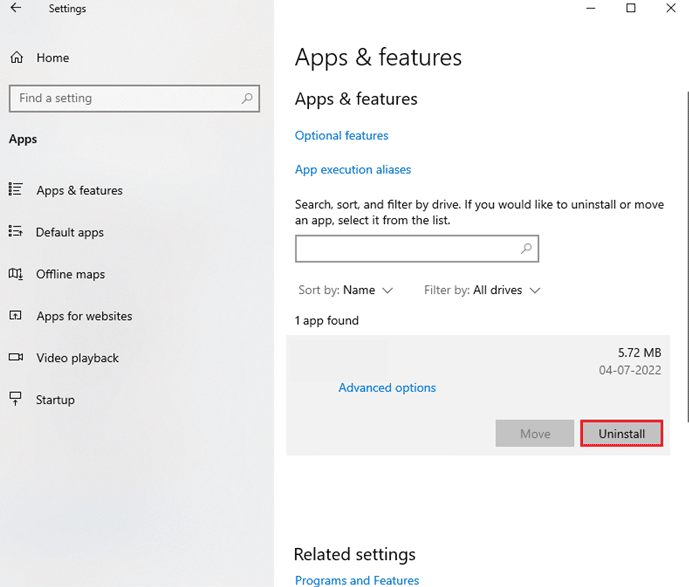
4. Teraz potwierdź monit, jeśli istnieje, i uruchom ponownie komputer po odinstalowaniu gry Forza Horizon (FH4).
5. Następnie ponownie pobierz grę z Microsoft Store.
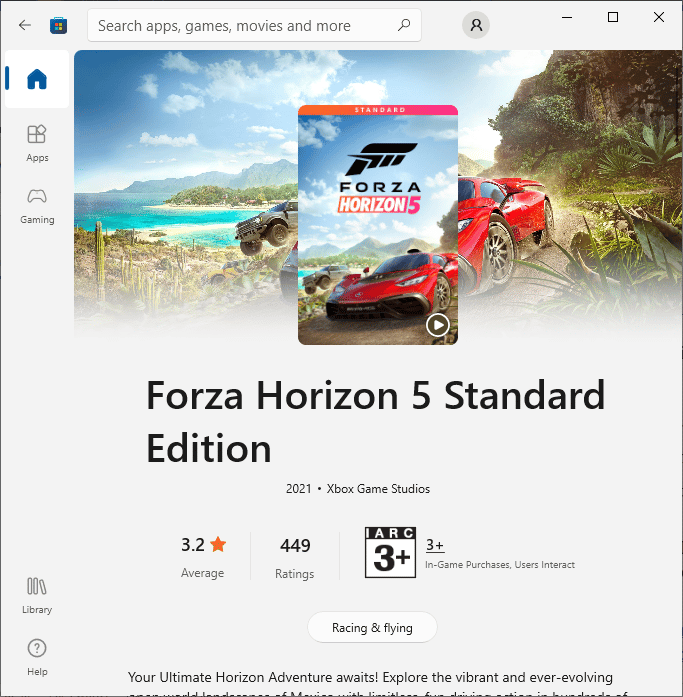
Na koniec ponownie zainstalowałeś grę Forza Horizon na swoim komputerze. To naprawiłoby wszystkie problemy związane z aplikacją.
Zalecana:
- Napraw Obecnie nie można wysłać wiadomości w programie Outlook Mobile
- Napraw Forza Horizon 4 FH001 w systemie Windows 10
- Napraw Forza Horizon 4 nie uruchamia się w systemie Windows 10
- Napraw zablokowanie gry Forza Horizon 5 na ekranie ładowania
Mamy nadzieję, że ten przewodnik był pomocny i można było naprawić 0x80070032 Forza Horizon 5 w systemie Windows 10. Daj nam znać, która metoda zadziałała najlepiej. Ponadto, jeśli masz jakieś pytania/sugestie dotyczące tego artykułu, możesz je umieścić w sekcji komentarzy.
